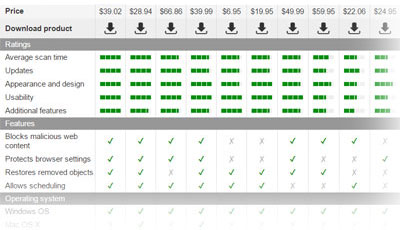Como parar processos maliciosos ?
Se seu computador está infectado e você decidiu retirar o seu vírus manualmente, você precisará matar processos maliciosos. Claro, não recomendamos eliminando vírus manualmente se você não é computador savvy, porque pode facilmente danificar o seu sistema de PC. Neste caso, você deve usar o anti-malware respeitável, como SpyHunter ou STOPzilla, que facilmente pode ajudá-lo a remover vírus automaticamente. No entanto, o que pode ser feito quando o vírus, que está dentro de seu computador, não permite que você instale o programa anti-malware no sistema ou bloqueia-lo quando você tentar iniciá-lo para sua remoção? A resposta é a mesma – você precisará parar processos maliciosos. Como você pode fazer isso? Basicamente, você tem as opções:
Matar processos maliciosos usando o Gerenciador de tarefas:
- Para abrir o Gerenciador de tarefas, você deve pressionar ctrl+shift+esc ou ctrl+alt+del ao mesmo tempo.
- Assim que o Gerenciador de tarefas aparece, selecione a guia processos e procure por processos maliciosos no menu.
- Clique com eles e selecione Concluir. Para os melhores resultados, você deve selecionar esses processos apenas após o login do windows.
Se o vírus age agressivamente e mantém o Gerenciador de tarefas desativado, vá em Iniciar-> Executar e digite ‘taskmgr’ sem as vírgulas ou ir direto para o C:\Windows\System32, copie o taskmgr e renomeá-lo para iexplorer.exe ou nome semelhante. Agora, inicie a ferramenta e executar etapas anteriormente explicadas.
Se você tiver desabilitado processos maliciosos corretos, você deve observar como irritantes alertas e sintomas semelhantes de vírus desaparecerem. No entanto, tenha em mente que este procedimento não REMOVE o vírus completamente. Para fazer isso, você deve continuar a remoção de malware fazendo a varredura do sistema com anti-spyware confiável.
Parar processos maliciosos usando modo de segurança:
Para parar processos maliciosos, você também pode usar modo de segurança com rede. Para entrar neste modo, siga estes passos:
- Reinicie o computador e começar a pressionar F8 assim que o seu PC começa a arrancar.
- Agora selecione modo de segurança ou modo seguro com rede.
- Agora você deve observar que seu vírus com todos os seus sintomas desapareceram. Isto significa que você com êxito ter matado malicioso seus processos.
Agora é hora de lançar o seu anti-spyware e executar uma verificação completa do sistema para remover pastas e arquivos infectados.
Matar processos maliciosos usando Taskkill:
Se seu computador afetado tem sistema operacional Windows, você pode tentar usar Taskkill e sua opção de /IM que permite matando processos pelo nome de imagem ou ID do processo. Esta ferramenta é muito eficaz ao tentar matar uma aplicação desonesta. No entanto, observe que essa ferramenta de comando está disponível somente quando você sabe exatamente o nomes dos processos maliciosos.
- Para abrir o taskkill, clique em Iniciar → Executar.
- Agora digite taskkill/f/im [nome do processo malicioso] ex: taskkill/f/im [Creeper].
- Pressione Enter.
Uma vez que você terminar esse procedimento, você deve analisar o seu computador com anti-spyware confiável para terminar sua remoção de vírus.
Desativar processos maliciosos usando o Process Explorer:
Process Explorer não só ajuda as pessoas a matar processos maliciosos. Ele também mostra informações sobre processos ativos atualmente e suas localizações. Para usá-lo para bloquear processos maliciosos, siga estes passos:
- Download do Process Explorer, inserindo este link para seu navegador: http://download.sysinternals.com/Files/ProcessExplorer.zip.
- Iniciar o processo explorer (executável procexp.exe) e procure processos maliciosos. Selecione-os e pressione DEL para removê-los.
Agora digitalizar seu computador com SpyHunter ou outro respeitáveis anti-spyware e completar a remoção de vírus.